Kako dokazati besedilo v tujem jeziku v Wordu 2016

V interesu kozmopolitizma vam Word 2016 omogoča delo s tujimi jeziki. Naučite se, kako vnesti in urediti besedilo v tujem jeziku, ter preveriti črkovanje in slovnico.
Če v Excelu 2007 delate z veliko tabelo podatkov, lahko uporabite številske filtre za stolpce, ki vsebujejo vrednosti, da začasno skrijete neželene zapise. Excel ponuja več možnosti za filtriranje številskih podatkov, vključno s filtriranjem za zgornje ali spodnje vrednosti (z uporabo možnosti Top 10) ali filtriranjem vrednosti, ki so nad ali pod povprečjem v stolpcu, ki vsebuje številske podatke.
Tabele Excel 2007 samodejno prikažejo puščice filtra poleg vsakega od naslovov stolpcev. Če želite prikazati puščice filtra, tako da lahko filtrirate podatke, formatirajte obseg kot tabelo z gumbom Tabela na zavihku Vstavljanje. Lahko pa kliknete gumb Filter v skupini Razvrsti in filtriraj na zavihku Podatki.
Sledite tem korakom za filtriranje zgornjih ali spodnjih številk v tabeli:
Kliknite puščico filtra za številčni stolpec, po katerem želite filtrirati podatke.
Prikaže se spustni seznam filtrov.
Na spustnem seznamu pokažite na Številčni filtri.
V prikazanem meniju izberite Top 10.
Prikaže se pogovorno okno Top 10 AutoFilter.

Za filtriranje zgornjih ali spodnjih vrednosti v tabeli uporabite pogovorno okno Top 10 AutoFilter.
Pri prvi možnosti izberite, ali želite zgornje (najvišje) ali spodnje (najnižje) vrednosti.
V drugi možnosti izberite število elementov, ki jih želite videti (od 1 do 500).
To vrtilno polje prikaže privzeto vrednost 10.
V tretji možnosti izberite, ali želite elemente filtrirati po njihovih imenih ali po odstotkih.
Na primer, izberite seznam najboljših 10 strank glede na njihov prodajni dolar ali navedite najboljših 10 % vaše baze strank.
Kliknite V redu.
Excel prikaže zapise, ki ustrezajo vašim kriterijem.
Uporabite te korake za filtriranje tabele za nadpovprečne ali podpovprečne vrednosti v stolpcu:
Kliknite puščico filtra za številčni stolpec, po katerem želite filtrirati podatke.
Prikaže se spustni seznam filtrov.
Na spustnem seznamu pokažite na Številčni filtri.
V prikazanem meniju izberite Nadpovprečno ali Pod povprečjem, da filtrirate po številkah, ki izpolnjujejo kateri koli pogoj.
Na filtriranem seznamu so prikazani samo zapisi z vrednostmi nad ali pod skupnim povprečjem (za ta stolpec).
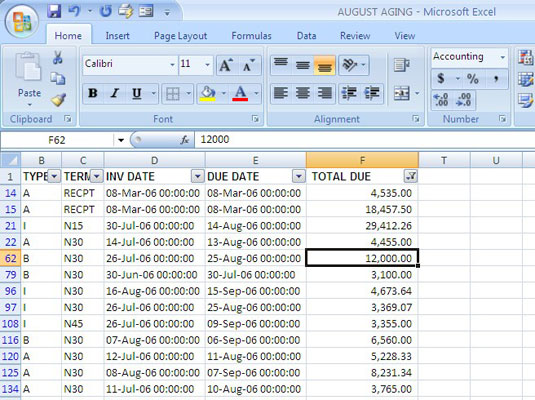
Filter nad povprečjem, uporabljen za stolpec številskih podatkov v tabeli.
Če želite odstraniti filtre in znova prikazati vse podatke tabele, kliknite gumb Počisti na zavihku Podatki. Če je filtriranih več stolpcev, lahko kliknete puščico filtra in izberete Počisti filter, da odstranite filter samo iz tega stolpca. Če želite odstraniti puščice filtra, ko končate s filtriranjem podatkov, izberite Filter v skupini Razvrsti in filtriraj na kartici Podatki (ali pritisnite Ctrl+Shift+L).
V interesu kozmopolitizma vam Word 2016 omogoča delo s tujimi jeziki. Naučite se, kako vnesti in urediti besedilo v tujem jeziku, ter preveriti črkovanje in slovnico.
Učinkovito filtriranje in razvrščanje podatkov v vrtilni tabeli Excel 2019 za boljša poročila. Dosežite hitrejše analize z našimi namigi in triki!
Reševalec v Excelu je močno orodje za optimizacijo, ki lahko naleti na težave. Razumevanje sporočil o napakah reševalca vam lahko pomaga rešiti težave in optimizirati vaše matematične modele.
Odkrijte različne <strong>teme PowerPoint 2019</strong> in kako jih lahko uporabite za izboljšanje vaših predstavitev. Izberite najboljšo temo za vaše diapozitive.
Nekateri statistični ukrepi v Excelu so lahko zelo zmedeni, vendar so funkcije hi-kvadrat res praktične. Preberite vse opise funkcij hi-kvadrat za bolje razumevanje statističnih orodij.
V tem članku se naučite, kako dodati <strong>obrobo strani</strong> v Word 2013, vključno z različnimi slogi in tehnikami za izboljšanje videza vaših dokumentov.
Ni vam treba omejiti uporabe urejevalnika besedil na delo z enim samim dokumentom. Učinkovito delajte z več dokumenti v Wordu 2013.
Sodelovanje pri predstavitvi, ustvarjeni v PowerPointu 2013, je lahko tako preprosto kot dodajanje komentarjev. Odkrijte, kako učinkovito uporabljati komentarje za izboljšanje vaših predstavitev.
Ugotovite, kako prilagoditi nastavitve preverjanja črkovanja in slovnice v Wordu 2016, da izboljšate svoje jezikovne sposobnosti.
PowerPoint 2013 vam ponuja različne načine za izvedbo predstavitve, vključno s tiskanjem izročkov. Izročki so ključnega pomena za izboljšanje vaše predstavitve.




